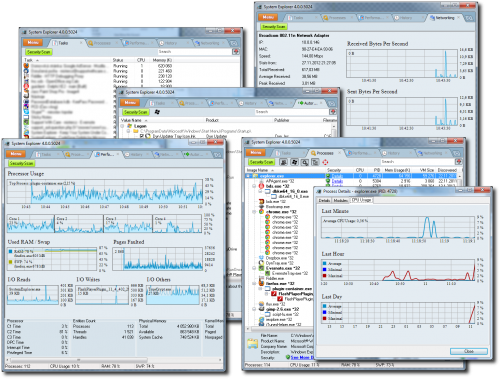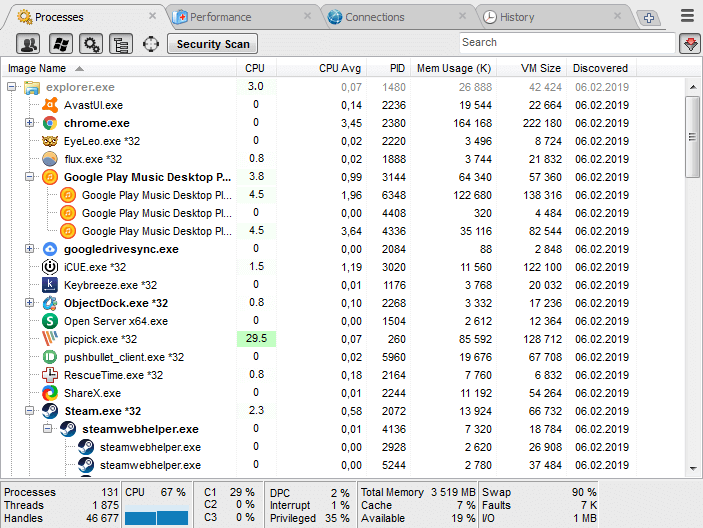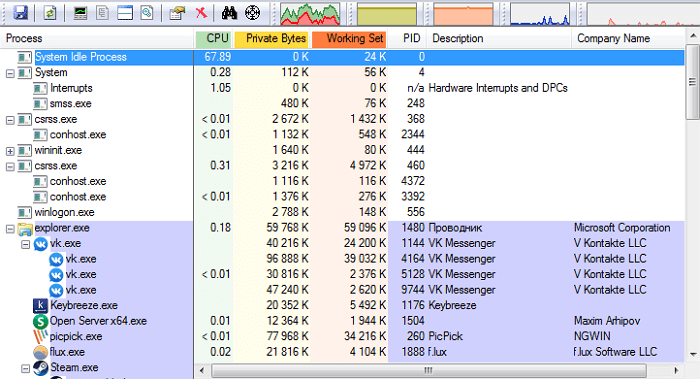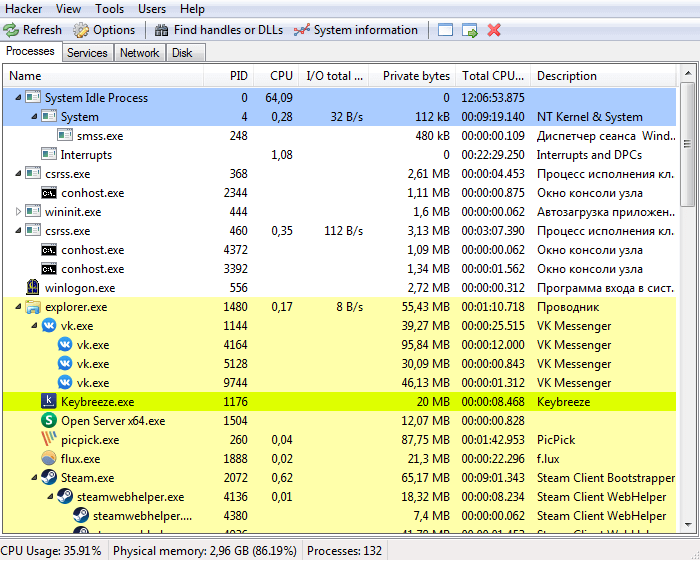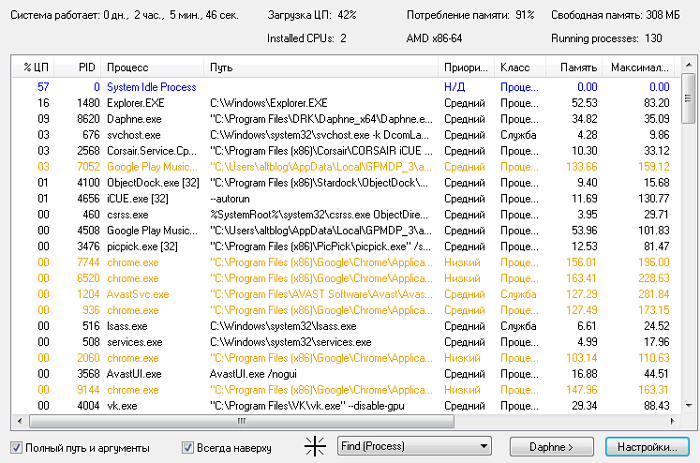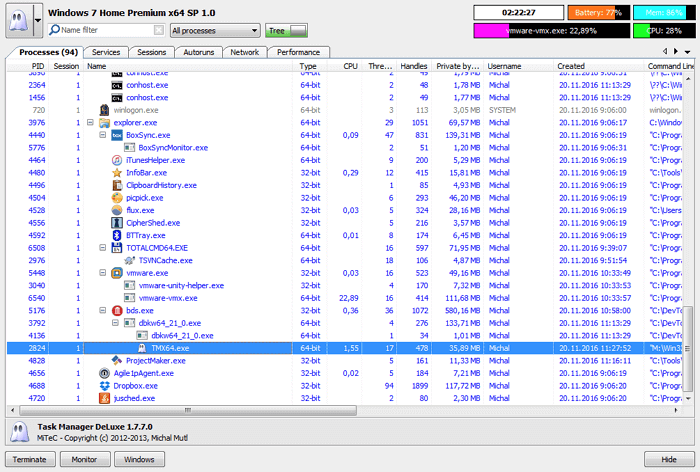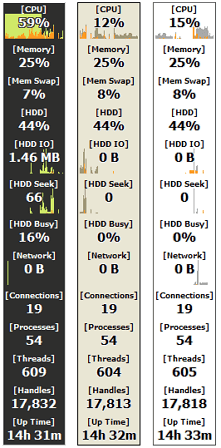- Расширенный диспетчер задач Process Hacker
- Возможности
- Отлов ненужных процессов
- Сбой программ и не реагирование системы на действия пользователя
- Зависшие диалоговые окна
- Поиск вирусов
- Контекстное меню
- Заключение
- Где скачать Process Hacker?
- System Explorer 4.2.0 — очень продвинутый диспетчер задач для Windows
- 5 лучших альтернатив стандартному диспетчеру задач в Windows
- System Explorer
- Process Explorer
- Process Hacker
- Daphne
- MiTeC Task Manager
- Moo0 System Monitor
 Расширенный диспетчер задач Process Hacker
Расширенный диспетчер задач Process Hacker
Process Hacker – это ни что иное, как диспетчер задач для 32 или 64 битных систем Windows. Интерес к программе может возникнуть у тех пользователей, кто разрабатывает программное обеспечение, либо заподозрил проникновение на компьютер вирусов, троянов, майнеров и прочей нечисти, но обнаружить которые при помощи стандартного диспетчера задач — не получается.
В отличие от штатного диспетчера задач, Process Hacker предоставляет больше возможностей по управлению процессами. На каждый процесс имеется детальная информация о пути расположения, используемых библиотеках и даже о времени запуска и работы самого процесса.
Поддерживаются следующие версии ОС Windows (32 и 64-битные): Windows XP (SP2)/Vista/7/8/10
Возможности
Встроенный монитор ресурсов, жестких дисков и портов поможет проанализировать работу системных процессов в реальном времени, а также их активность в сети. Во вкладке «Process» можно проводить разного рода манипуляции, а именно:
- Задавать приоритет как по исполнению программ, так и по обращению к жестким дискам;
- Подсвечивать системные и несистемные процессы, выделять подозрительные;
- Смотреть загруженность в процентном соотношении;
- Следить за скоростью ввода/вывода данных каждого процесса;
- Следить за объемом данных в оперативной памяти;
- Замораживать или убивать процессы и подпроцессы;
- Нарушать штатный режим работы для выявления недостатков;
- Настроить дополнительные колонки с подробным описанием и действием для каждой запущенной программы, которых не видно при стандартных настройках.
В диспетчере Windows нет и половины того функционала, что есть в Process Hacker.
Отлов ненужных процессов
Предположим, перед продажей ноутбука производитель установил в него кучу программ, которые грузятся автозапуском при старте системы. Однако автозагрузчик от производителя никак не связан с автозапуском из штатной оболочки системы, и непонятно каким образом грузятся программы. С помощью диспетчера задач выключить сторонний софт не получается, а в планировщике заданий отсутствуют все упоминания о загрузке хитрых программ. Остается воспользоваться специальной утилитой по поиску стороннего автозагрузчика через системные процессы.
С помощью Process Hacker можно отыскать программы, запускаемые при старте системы, а через них можно увидеть сопроцесс, помогающий им запуститься. Остается через контекстное меню найти директорию и удалить надоедливый файл.
Стоит отметить, что не все процессы закрываются безболезненно. После «убийства» жизненно важного компонента система может «рухнуть» из-за критических изменений в работе вплоть до вылета на синий экран смерти. Системные процессы лучше не трогать.
Сбой программ и не реагирование системы на действия пользователя
Когда речь заходит о глюках программы, не помешает иметь под рукой мощный инструмент, решающий все проблемы.
Сложные и пиратские программы могут зависать в процессе использования, а для их перезапуска нужно выгрузить дочерние компоненты из диспетчера задач или перезагружать весь компьютер. В первом случае сбойный процесс нередко отказывается выгружаться штатным способом. Однако, прибегнув к алгоритмам Process Hacker, справиться с ним будет намного проще.
Зависшие диалоговые окна
Бывают случаи, когда диалоговое окно зависает на рабочем столе и не исчезает без принудительного завершения процесса. Чаще всего данная проблема возникают при удалении папки или файла, когда Windows ругается на ее использование другим приложением. Вопрос один — каким именно?
Функционал Process Hacker позволяет отыскать зависшие и зависимые процессы, мешающие корректно обработать команды от пользователя. На случай, если процесс неизвестен, его можно отыскать с помощью инструмента «поиск процесса по активному окну» и закрыть принудительно.
В версии программы 2.35 имелся пункт Terminator, позволяющий выгрузить процесс из оперативной памяти более чем десятью способами. В некоторых случаях это приводило к вылету системы. В версии 2.39 этот пункт убрали.
Поиск вирусов
Когда речь заходит о вирусах, неопытные пользователи пытаются отловить процесс в штатном диспетчере задач. Злоумышленники давно научились прятать вредоносный код под именем обычного компонента системы, а то и вовсе скрывать хакерскую программу из окон штатного монитора, поэтому искать вирус данным способом бессмысленно и бесполезно.
Process Hacker использует собственное ядро системы, интегрирующееся на низком уровне с процессором, поэтому вирусу не удастся замаскироваться от него под именем системного ресурса. Чужеродный процесс будет виден, как на ладони.
Поскольку программа подсвечивает каждый запущенный процесс определенным цветом, можно визуально определить какой из них системный, а какой является вредоносным. К примеру:
- Желтым цветом показываются программы, запущенные от имени пользователя;
- Голубые содержат внутренние подпроцессы;
- Фиолетовый цвет указывает на подозрительные пакованные файлы, обычно используемые злоумышленниками. При поиске малварей им стоит уделять особое внимание.
Контекстное меню
Контекстное меню богато настройками и функционалом:
- Завершать процессы по одному или закрыть сразу дерево исполняемых файлов;
- Заморозить действующую программу;
- Внедрить .dll библиотеку в основной процесс;
- Искать подпрограммы, запущенные вместе с основным .exe;
- Искать и модифицировать ключи в реестре.
- Функция Hide Signed Process отфильтровывает неподписанные программы. Это сильно облегчает задачу по поиску вредоносного ПО. Прямо из контекстного меню файл можно отправить на сайт VirusTotal или Jottis Malware Scan для антивирусной проверки.
Заключение
Process Hacker является хорошим инструментом как для разработки программ, так и для поиска сомнительных приложений. Нередко вирус, сидящий в недрах машины, зарабатывает деньги ресурсами вашего компьютера. Антивирус может ничего не заподозрить, а вот бдительность и ручной мониторинг спасут положение.
Где скачать Process Hacker?
Программа является бесплатной и скачать ее можно со страницы на ее официальном сайте:
Скачать Process Hacker
Репозитарий Process Hacker на github:
Перейти на Github
System Explorer 4.2.0 — очень продвинутый диспетчер задач для Windows
Прошло уже почти два года с момента последнего упоминания об утилите System Explorer на нашем сайте. За это время программа получила ряд интересных нововведений. На днях в свет вышла новая версия 4.2.0 этой замечательной утилиты, потому я решил рассказать о нововведениях, которые пришли в программу с момента нашего последнего ее обзора.
Если кто пропустил наш прошлый обзор программы напомню, что System Exsplorer — это мощный продукт, который представляет собой расширенный диспетчер задач Windows, включающий в себя огромное множество разнообразной информации о системе и занимаемых ресурсах. С ее помощью можно легко узнать буквально все, начиная от детальной информации об установленной системе и заканчивая процессами, которые работают в настоящий момент.
Помимо этого, System Explorer имеет ряд дополнительных инструментов, которые позволяют отследить действия на систему различных программ путем сравнения двух снимков системы (файловой системы и системного реестра), проверить настройки системы безопасности (сообщает о настройках, которые рекомендуется включить для обеспечения максимальной защиты системы) и ряд других.
В начале 2013 года разработчики System Explorer выпустили четвертую версию программы. Была добавлена поддержка цветовых схем, обновлен раздел производительности, улучшен раздел «Сеть», а также добавлена информация об использовании дисков и сети.
Разделы с информацией об использовании системных ресурсов (вкладка «Производительность») и использования дисков и сети выполнены в виде очень наглядных диаграмм, которые обновляются в реальном времени. Отрисовка этих диаграмм производится достаточно четко и выглядит значительно лучше, чем в стандартном диспетчере задач Windows 7 и похожи на аналогичные в Windows 8.
System Explorer — отличный инструмент для отслеживания процессов и системных ресурсов, который поддерживает русский язык и весьма прост в использовании. Если вы время от времени пользуетесь Диспетчером задач Windows, то его расширенная версия в лице System Explorer придется вам по вкусу.
Скачать System Explorer можно с официальной страницы программы на нашем сайте.
5 лучших альтернатив стандартному диспетчеру задач в Windows
Одним из наиболее важных системных инструментов для Windows является диспетчер задач. Практически каждый пользователь данной операционной системы открывал его множество раз, чтобы проверить состояние ресурсов системы и закрыть зависшие программы. Каким бы эффективным он не был, в интернете можно найти утилиты, которые более качественно отображают информацию и позволяют лучше контролировать процессы, оставляя стандартный диспетчер далеко позади.
Каждая такая программа обладает особенностями, которых нет у других. Например, Process Explorer позволяет верифицировать сигнатуры, а System Explorer создавать резервные копии системы, которые потом можно сравнить.
System Explorer
Особенность System Explorer в том, что он предоставляет детальную информацию о запущенных процессах и службах. Кроме этого, с помощью вынесенных в навигационную панель вкладок, можно проследить за служебными сервисами, запущенными как системой, так и отдельными пользователями. При желании можно добавить дополнительную произвольную вкладку, нажав на «+».
Если понадобится, то можно запустить функцию сканирования безопасности. Если её активировать, System Explorer начнет верификацию всех запущенных программ на наличие угроз или руткитов. Показатели сравниваются с данными из собственной базы данных. Одной из наиболее интересных фишек является «Журнал», в котором хранятся отчеты активности всех процессов – включая интернет-активность, выполнение команд и т.п.
Process Explorer
Если вы не в курсе, Process Explorer входит в официальный пакет SysInternals от Microsoft. Можно сказать, что это такой стандартный диспетчер задач на стероидах. При его использовании, вы получаете множество различной информации о каждом процессе. Кроме прочего, она включает в себя: историю использования ресурсов ЦП, загрузку ЦП, таймлайн, запросы ввода/вывода, задействованные сетевые ресурсы и нагрузку жесткого диска и многое другое.
Две главных особенности Process Explorer заключаются в том, что вы можете определить сигнатуру программы и просканировать её с помощью онлайн антивируса Virus Total, в котором содержится база из более 50 различных антивирусов.
Второй особенностью является возможность использовать его также как диспетчер задач по умолчанию, включая расстановку приоритетов, закрытие отдельного процесса или всего древа, создание дампа. Также можно отследить отдельный дескриптор или DLL-файл.
Process Hacker
Process Hacker сильно напоминает Process Explorer. Однако, интерфейс первого — намного проще. Нужные опции находятся в одном клике, поэтому не приходится зарываться глубоко во вкладки меню, чтобы получить доступ к нужной. Одной из интересных особенностей Process Hacker является его поисковое окно и возможность «отслеживания окна», которая позволяет найти процесс по окну, открытому на рабочем столе. Эта «фишка» очень полезна, когда вы не можете найти в списке имя процесса, отвечающего за какую-то конкретную программу.
Вы также сможете найти связанные с процессами дескрипторы и DLL-файлы, просто нажав на кнопку «Find handles and DLLs» на навигационной панели. Process Hacker позволяет сделать детальную сводку по любому запускаемому файлу. Это можно сделать, выбрав на панели опцию «Tools → Inspect executable file». Кроме предоставления информации по запущенным процессам, Process Hacker открывает доступ к службам, диску и сетевому окружению. Если не учитывать отсутствие антивирусного сканера и верификации сигнатур, Process Hacker — это отличная альтернатива стандартному диспетчеру задач.
Daphne
Хотя интерфейс Daphne выглядит немного устаревшим, программа отлично справляется со своей главной задачей. Daphne – не такое продвинутое приложение, как приведенные выше, но тем не менее, оно может делать все то, что вы ждете от диспетчера задач. Его функции включают в себя, но не ограничиваются изменением цветовой схемы, закрытием, остановкой и перезапуском программ, а также возможностью посмотреть подозрительные процессы, установить их родство и приоритет.
Среди других возможностей, мне особенно понравилось, что можно задать расписание принудительного закрытия любой программы. То есть, вы просто устанавливаете временной период, а Daphne закроет программу автоматически, если она вдруг запустится в обозначенное время. Также вы можете поставить конкретным процессам «ловушку», которая позволит собрать информацию об их активности или просто закрыть.
MiTeC Task Manager
MiTeC Task Manager мало чем отличается от Process Explorer по функционалу. У MiTeC несколько лучше проработан интерфейс, а по функциям он сопоставим с другими программами в этом обзоре. Данный диспетчер имеет такие фишки, как журнал устройства, возможности просмотра открытых файлов, текущих сессий, автозагрузки, даты запуска и т.д.
Также есть функция Desktop Explorer, которая позволяет получить информацию о приложении или окне, наведя на неё курсор мышки. Все инструменты разделены по различным секциям, через которые можно легко найти то, что необходимо.
Moo0 System Monitor
И в качестве бонуса, расскажем про виджет для рабочего стола Moo0 System Monitor, который показывает загрузку процессора, использование GPU и его температура, электропитание, запросы ввода/вывода диска, сетевую активность и загрузку памяти. Но через него нельзя закрывать или перезагружать программы — можно только наблюдать.
Кастомизация виджета позволяет вывести только те параметры, которые в данный момент требуются. Если утилиту, которая покажет исчерпывающую информацию о ресурсах системы, не имея в виду работу с процессами (просмотр и закрытие), то стоит подумать об его установке.
 Расширенный диспетчер задач Process Hacker
Расширенный диспетчер задач Process Hacker